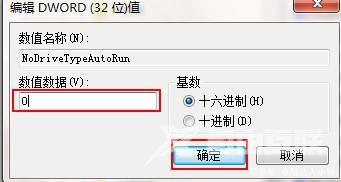有用户在win7电脑开机以后发现左下角的开始菜单标志,突然不见了。导致开始菜单无法直接打开,日常的各类功能使用起来,都非常不方便。今天自由互联小编就给针对win7桌面开始菜
有用户在win7电脑开机以后发现左下角的开始菜单标志,突然不见了。导致开始菜单无法直接打开,日常的各类功能使用起来,都非常不方便。今天自由互联小编就给针对win7桌面开始菜单不见这个问题,给大家带来了两种不同的解决方法,有需要的用户们赶紧来看一下吧。
win7桌面开始菜单不见怎么办
方法一、
1、首先右键计算机“打开”它。

2、接着点击左上角“组织”,打开“布局”里的“菜单栏”。
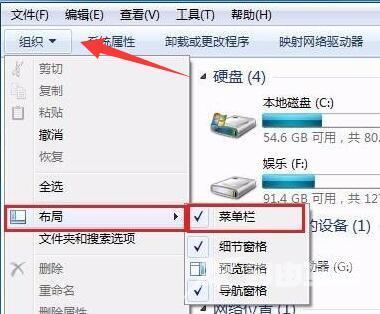
3、然后右键菜单栏,选择“启动任务管理器”。
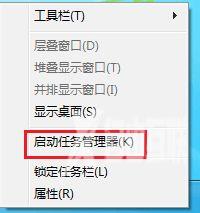
4、随后找到“explorer.exe”右键“结束进程”。
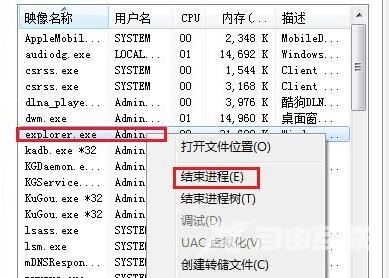
5、最后点击文件选择“创建新任务”,输入“explorer.exe”并点击“确定”即可解决。
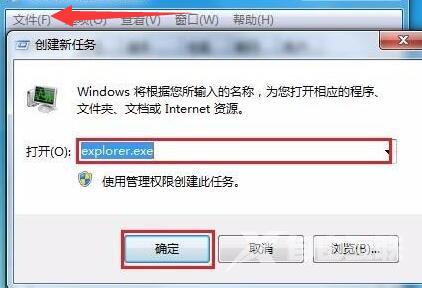
方法二、
1、使用win+r打开窗口,输入regedit命令按enter:
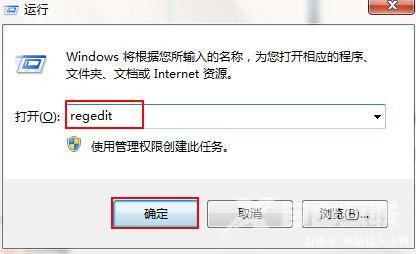
2、依次打开“HEY_CURRENT_USER\Software\Microsoft\Windows\Currentversion\
Policies\Explorer”,找到“NoDriveTypeAutoRun”并打开:
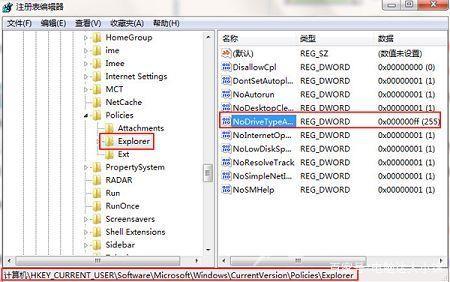
3、把数值数据改为“0”,点击确定,之后电脑的开始菜单就恢复正常了。